
Bạn bối rối và không biết cách post bài viết Instagram đầu tiên của mình ?
Với hơn 1 tỷ người dùng, Instagram chắc chắn là một trong những mạng xã hội có tầm ảnh hưởng sâu rộng nhất mà bạn có thể sử dụng cho mục đích cá nhân hay kinh doanh
Instagram đã chứng minh là một nền tảng quảng cáo đáng tin, hiệu quả cho các doanh nghiệp ngày nay
Trên thực tế, doanh thu quảng cáo trên Instagram sẽ vượt qua 18 tỷ đô la vào năm 2021, một mức tăng trưởng cực kỳ vững chắc
Nếu bạn chưa biết cách sử dụng Instagram, thì bạn đang bỏ lỡ rất nhiều cơ hội để nâng cao nhận thức về thương hiệu và tiếp cận nhiều đối tượng (cho mục đích kinh doanh) hoặc kết nối với bạn bè (cho mục đích cá nhân)
May mắn thay, việc sử dụng Instagram không khó khăn lắm, thực ra nó rất dễ sử dụng !
Bước đầu tiên để sử dụng bất kỳ mạng xã hội nào chính là cách post bài viết Instagram đầu tiên của bạn
Chúng ta hãy cùng tìm hiểu ngay nhé
TÓM LƯỢC BÀI VIẾT NÀY
Bạn có thấy dấu cộng [+] ở hình trên không?
Đó là nơi bạn bắt đầu sử dụng Instagram đấy
Nhấp vào dấu cộng đó và bạn hãy làm bước kế tiếp
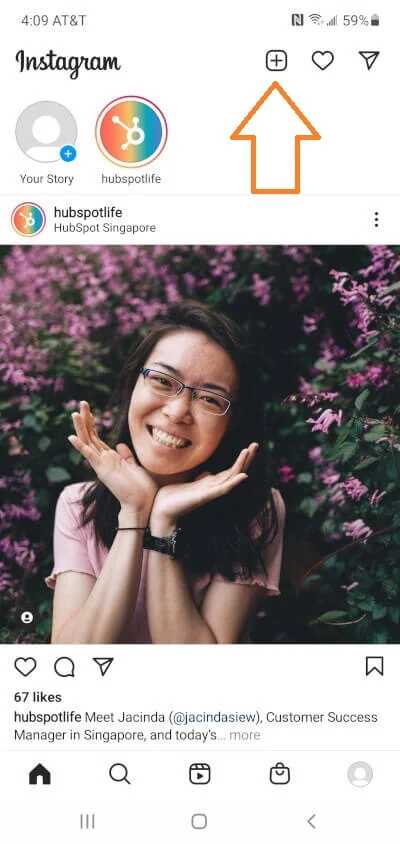
Hướng dẫn post bài viết Instagram
Instagram sẽ hiển thị cho bạn những bức ảnh đã được lưu vào thư viện ảnh trên điện thoại
Bạn có thể chọn ảnh trong đó để đăng. Ngoài ra, bạn có thể nhấp vào biểu tượng máy ảnh để chụp ảnh hoặc quay video trong chính ứng dụng Instagram, nếu bạn chưa có hình ảnh bạn muốn sử dụng.
Sau khi bạn chọn và cắt một hình ảnh (hoặc sử dụng tính năng chọn nhiều hình ảnh), hãy nhấp vào nút mũi tên ở góc trên cùng bên phải của ứng dụng.
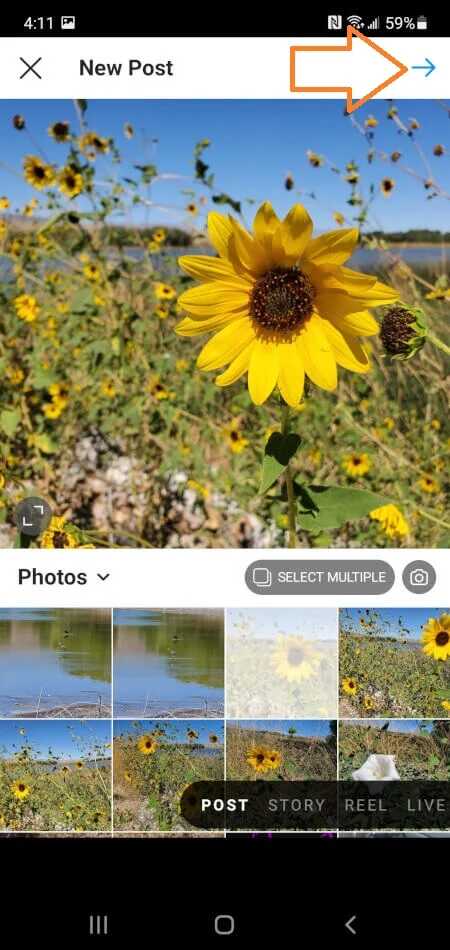
Hướng dẫn post bài viết Instagram
Bạn không bị giới hạn bởi kích thước ảnh trên Instagram. Bạn có thể post hình ảnh ngang hoặc dọc. Để hình ảnh của bạn zoom to hơn, hãy chụm ngón tay vào ảnh đã chọn trên màn hình
Tuy nhiên, hình ảnh trên Instagram vẫn cần phải phù hợp với một số kích thước cụ thể. Vì vậy, bạn vẫn nên cắt và căn chỉnh một chút ảnh của mình để làm nó vừa vặn trên bài viết
Bạn muốn up nhiều ảnh ? Instagram cho phép bạn làm điều này với tính năng carousel (ảnh băng chuyền)
Trước khi bạn chọn ảnh hoặc video, hãy nhấn vào biểu tượng SELECT MULTIPLE
Sau khi nhấn SELECT MULTI, bạn sẽ thấy một con số ở góc hình ảnh/video bạn chọn. Con số này chính là số thứ tự ảnh/video xuất hiện trong bài viết
Instagram hỗ trợ khoảng 24 bộ lọc – bạn có thể xem bộ lọc được áp dụng vào ảnh thế nào trước khi chọn
Theo mặc định, bộ lọc sẽ được áp dụng theo cường độ mặc định
Tuy nhiên, nếu bạn muốn giảm cường độ của bộ lọc, hãy ấn 2 lần vào ô bộ lọc được áp dụng và một thanh kéo sẽ xuất hiện, cho phép bạn giảm hiệu ứng.
Bạn cũng có thể nhấn vào biểu tượng cây đũa thần ở đầu màn hình để điều chỉnh thêm hiệu ứng
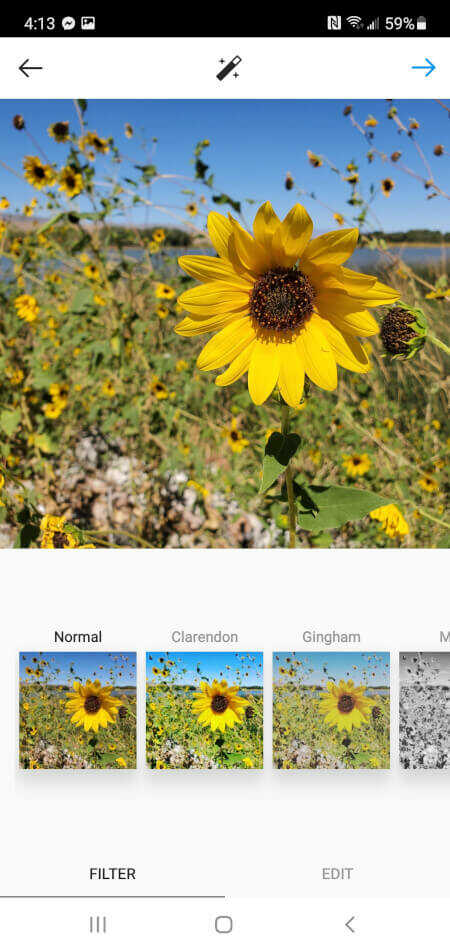
Hướng dẫn post bài viết Instagram
Bạn có thể nhấp vào “Chỉnh sửa (Edit)” ở dưới cùng bên phải để điều chỉnh hình ảnh theo nhiều thông số kỹ thuật nâng cao hơn
Dưới đây là các tùy chọn chỉnh sửa được tích hợp sẵn trên Instagram :
Khi chỉnh sửa xong, hãy nhấp vào nút mũi tên ở góc trên cùng bên phải.
Hãy sáng tạo và viết nội dung hài hước, thú vị để chú thích với ảnh của bạn.
Vì nội dung caption có thể giúp tối ưu hóa bài đăng của bạn trong tìm kiếm trên Instagram, nên hãy viết những thứ mang lại lợi ích nhận diện thương hiệu (nếu bạn muốn quảng cáo trên Instagram)
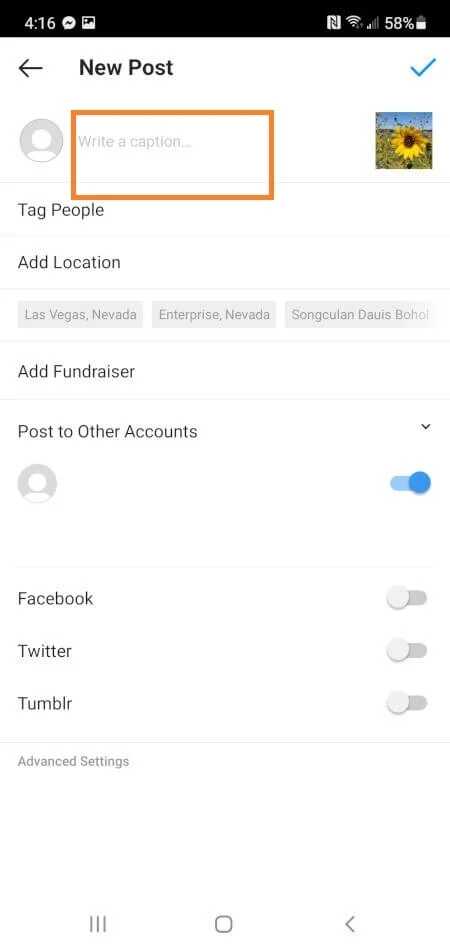
Hướng dẫn post bài viết Instagram
Tính năng tìm kiếm của Instagram có hỗ trợ tìm kiếm bằng hashtags
Vì vậy, bạn nhớ viết các thẻ bắt đầu bằng # có liên quan trong caption ở phần 7
Nếu ai đó thực hiện tìm kiếm một thẻ bắt đầu bằng # mà bạn đã đặt trong caption của mình, họ có thể tìm thấy bài đăng của bạn cũng như những người khác sử dụng thẻ đó
Muốn bạn bè hoặc những người theo dõi của bạn bè xem ảnh của 2 bạn, hãy tag bạn vào
Trên trang bài đăng, hãy nhấp vào “Gắn thẻ mọi người” để gắn thẻ các tài khoản Instagram khác trong bài đăng của mình.
Hoặc bạn có thể gõ @tênbạnbè để tag người đó
Trên trang bài đăng, chạm vào nút “Thêm vị trí” để đặt vị trí trên hình ảnh của bạn (Giúp mọi người tìm thấy bài đăng dễ dàng hơn).
Khi bạn đăng một hình ảnh hoặc video chứa vị trí, nó sẽ hiển thị giữa tên của bạn và khối nội dung trên nguồn cấp dữ liệu.
Emoji (Biểu tượng cảm xúc) rất thú vị và có thể làm cho bài viết của bạn bắt mắt hơn !
Nếu bạn thích một số biểu tượng cảm xúc phù hợp với ảnh của mình, hãy dán chúng vào khu vực caption
Ví dụ: nếu bạn đang đi du lịch, bạn có thể chèn một cây cọ 🌴 hoặc một chiếc máy bay ✈️
Một số emoji phổ biến :
Nhưng đừng nên lạm dụng emoji. Đăng quá nhiều emoji không liên quan đến nội dung có thể ảnh hưởng xấu đến trải nghiệm người theo dõi bạn
Nếu bạn muốn chia sẻ nội dung của mình lên các trang mạng xã hội khác (như Facebook hoặc Twitter), chỉ cần trượt thanh chọn qua phải
Khi bạn mọi thứ đã hoàn thành, hãy nhấp vào “Chia sẻ” ở trên cùng bên phải.
Nếu chưa sẵn sàng đăng ngay, bạn cũng có thể lưu vào phần Nháp trên Instagram. Chỉ cần quay lại bước lọc và chỉnh sửa, chạm vào mũi tên quay lại ở trên cùng bên trái và chọn “Lưu bản nháp”.
Nếu bạn vừa đăng một bài viết và nhận thấy lỗi chính tả, đừng sợ. Chỉ cần nhấn vào ba dấu chấm xuất hiện ở bên phải bài viết, sau đó nhấp vào “Chỉnh sửa”.
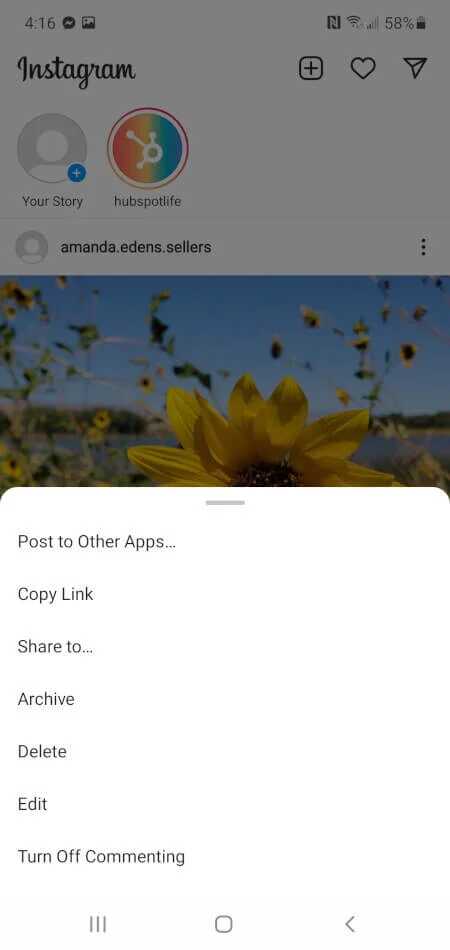
Hướng dẫn post bài viết Instagram
Đọc thêm bài viết:
Một số ý tưởng giúp bạn quảng cáo hiệu quả trên Instagram